วิธีการทำเครื่องหมายสิ่งที่แนบมาของภาพใน Apple Mail

การทำงานร่วมกันเป็นกุญแจสำคัญในหลาย ๆ องค์กรดังนั้นการใช้เครื่องมือที่คุณมีอยู่ในมือจึงเป็นสิ่งสำคัญ Apple Mail ช่วยให้คุณเข้าถึงเครื่องมือมาร์กอัปแบบง่าย ๆ ได้ทันทีภายในองค์ประกอบข้อความ ดังนั้นคุณสามารถแก้ไขแบบอินไลน์ได้อย่างรวดเร็วและไม่ต้องออกจากแอปพลิเคชัน.
ใน Mail คุณสามารถทำเครื่องหมายภาพของคุณและยอมรับการเปลี่ยนแปลงภายในข้อความ นี่เป็นข้อเสนอที่สะดวกและตรงกว่าความคิดเห็นการเพิ่มข้อความในข้อความหรือการเปิดภาพในแอพพลิเคชั่นภายนอกเพิ่มมาร์กอัปการบันทึกภาพและการแนบภาพ.
การทำสิ่งนี้ให้สำเร็จใน Apple Mail นั้นราบรื่น เมลใช้เครื่องมือมาร์กอัปเดียวกันหลาย ๆ อันที่พบในแอปพลิเคชั่นดูตัวอย่างที่หลากหลายซึ่งเราได้กล่าวถึงในบทความของเราเกี่ยวกับการลงชื่อในแบบฟอร์ม PDF ดังนั้นหากคุณคุ้นเคยกับ Preview แล้วนี่จะเป็นเค้กชิ้นหนึ่ง.
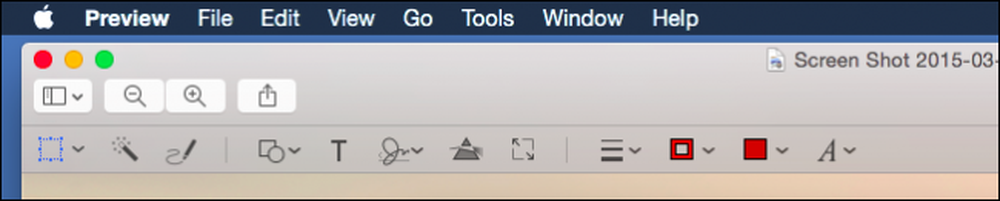 แถบเครื่องมือมาร์กอัปตัวอย่าง.
แถบเครื่องมือมาร์กอัปตัวอย่าง. ขั้นแรกให้เปิด Apple Mail ขึ้นมาแล้วเขียนข้อความของคุณและแนบรูปภาพของคุณตามปกติจากนั้นคลิกที่ภาพเพื่อเลือกภาพแล้วคลิกลูกศรที่มุมบนขวา.

เมนูขนาดเล็ก (สองตัวเลือกทั้งหมด) จะเปิดขึ้นซึ่งจะช่วยให้คุณเปิดเครื่องมือ "มาร์กอัป".

ข้อความที่เหลือจะเปลี่ยนเป็นสีเทาและแถบเครื่องมือมาร์กอัปจะปรากฏขึ้นเหนือภาพที่คุณแนบ.

คุณสามารถใช้แถบเครื่องมือขนาดเล็กนี้ได้บ้าง ลองใช้เวลาสักครู่เพื่อแสดงให้คุณเห็นว่าแต่ละสิ่งทำอะไร.

เริ่มต้นจากด้านซ้ายปุ่มสี่ปุ่มแรกให้คุณมีผลกับการเปลี่ยนแปลง ไอคอนปากกาจะช่วยให้คุณวาดภาพได้อย่างอิสระราวกับว่าใช้ปากกาต่อจากนั้นคุณสามารถวาดสี่เหลี่ยมและวงกลมจากนั้นคุณสามารถเพิ่มข้อความและในที่สุดคุณก็สามารถติดลายเซ็นได้.

รายการสุดท้ายเป็นที่สนใจโดยเฉพาะ สมมติว่ามีคนส่งรูปเอกสารอย่างเป็นทางการให้คุณ คุณสามารถเซ็นชื่อด้วยแทร็คแพดหรือกล้องล็อคการเปลี่ยนแปลงแล้วส่งกลับทันที.

กลุ่มที่สี่ของปุ่มสี่ปุ่มช่วยให้คุณปรับเปลี่ยนลักษณะที่มาร์กอัปของคุณ - ความหนาและรูปแบบของเส้น (จุดประลูกศร ฯลฯ ) สีเส้นขอบสีเติมสีและลักษณะข้อความ.

เมื่อคุณทำการเปลี่ยนแปลงเสร็จแล้วคุณสามารถคลิก“ เสร็จสิ้น” และพวกเขาจะถูกบันทึกไว้ในภาพของคุณ.
ในตอนท้ายของการรับสิ่งต่างๆคุณสามารถทำงานร่วมกันได้มากขึ้นโดยทำการเปลี่ยนแปลงรูปภาพเพิ่มเติม เมื่อต้องการทำสิ่งนี้ให้ตอบกลับ (หรือส่งต่อ) ไปยังข้อความก่อนและบนแถบเครื่องมือของหน้าต่างเขียนคลิกปุ่มเพื่อรวมสิ่งที่แนบมาจากข้อความต้นฉบับ.

ตอนนี้สิ่งที่แนบมาจะถูกวางกลับเข้าไปในข้อความใหม่ของคุณและคุณสามารถคลิกที่ลูกศรที่มุมบนขวาจากนั้นคลิก "มาร์กอัป" เพื่อเปิดเครื่องมือ เมื่อเสร็จแล้วให้คลิก“ เสร็จสิ้น” อีกครั้งและส่งข้อความ.

ความสามารถในการทำเครื่องหมายสิ่งที่แนบมาเช่นนี้หมายความว่าคุณประหยัดเวลาและความพยายามที่ไม่เกี่ยวข้องกับโปรแกรมแก้ไขภาพภายนอกการบันทึกและการแนบไฟล์ซ้ำกับข้อความ.
สิ่งที่ดีที่สุดคือไม่ต้องใช้ซอฟต์แวร์เสริมไม่มีปลั๊กอินหรือการปรับตั้งค่าซึ่งช่วยลดเวลาที่ต้องใช้ในการฝึกอบรมผู้อื่นถึงวิธีการใช้เครื่องมือเหล่านี้.
จากทั้งหมดที่กล่าวมาเราอยากได้ยินจากคุณตอนนี้ คุณคิดว่าเครื่องมือเหล่านี้มีประโยชน์และคุณจะใช้หรือไม่ ปกติคุณใช้อะไรถ้าคุณต้องการร่วมมือกัน เรายินดีรับฟังความคิดเห็นคำถามและคำแนะนำของคุณดังนั้นโปรดแสดงความคิดเห็นในฟอรัมสนทนาของเรา.




